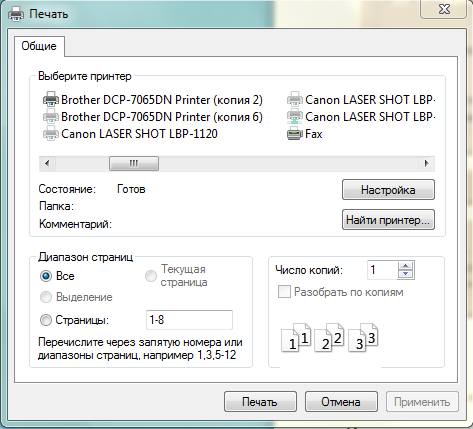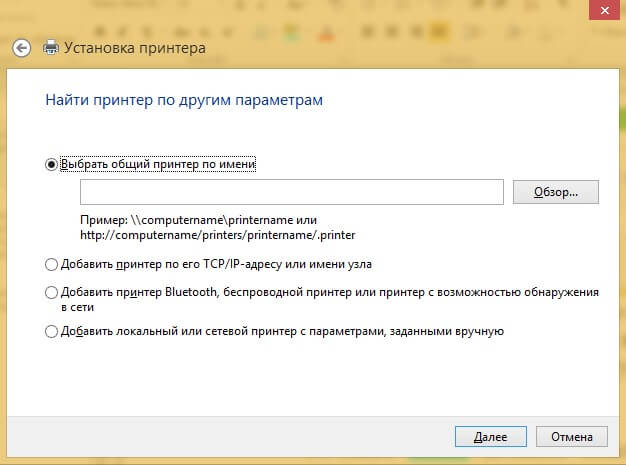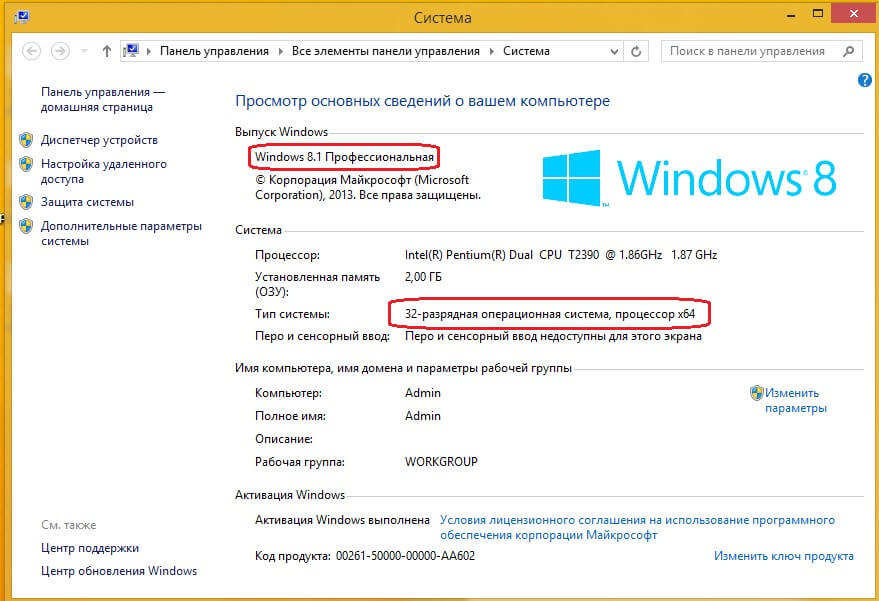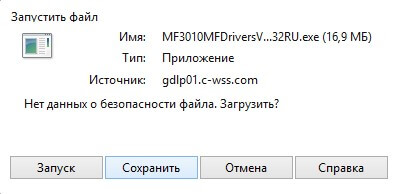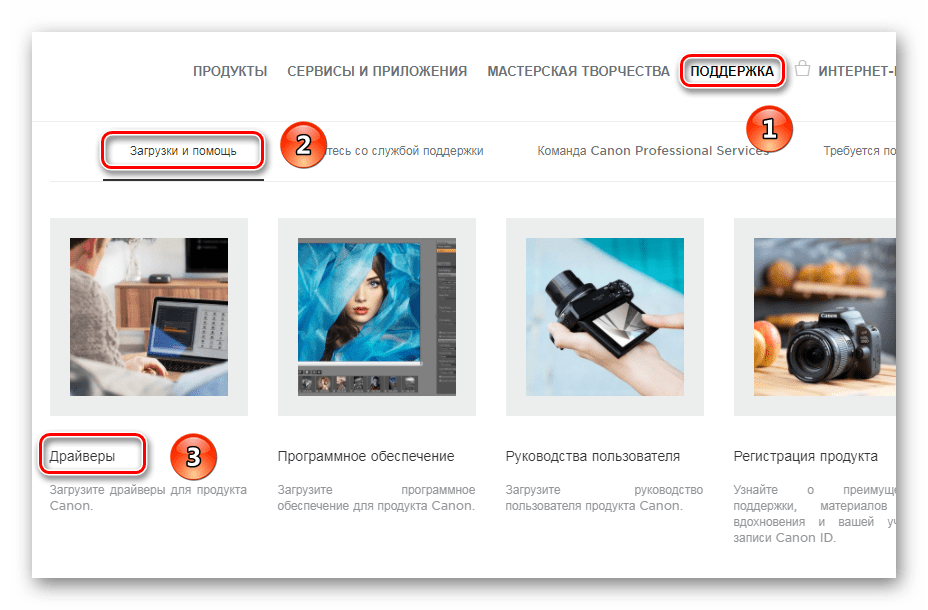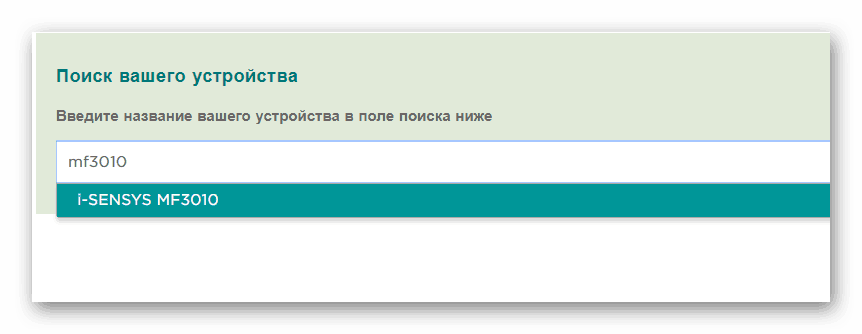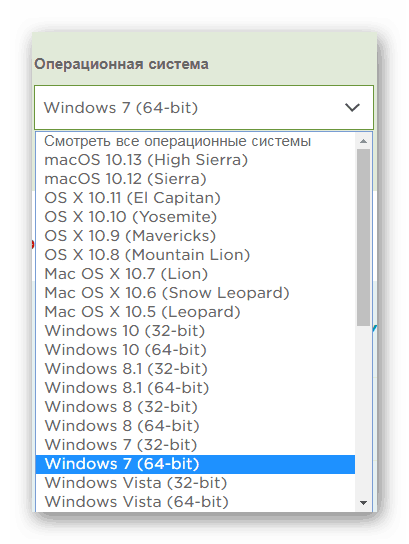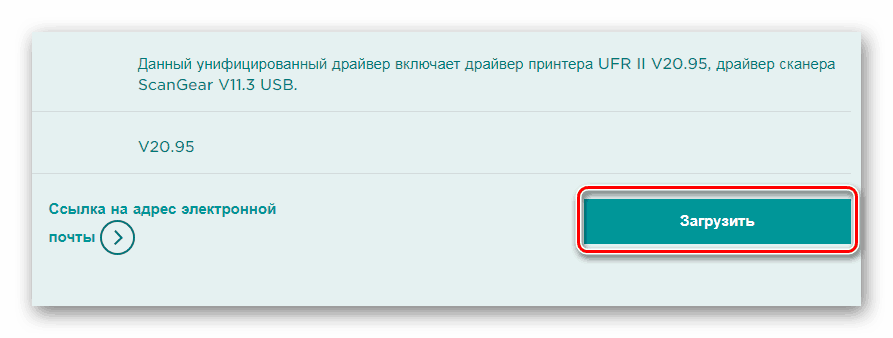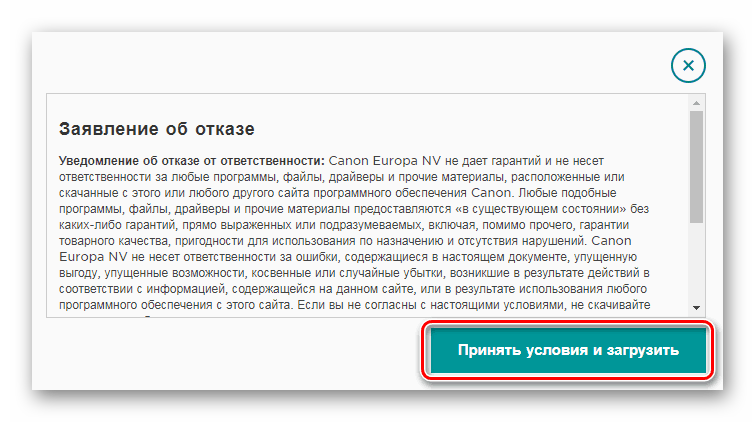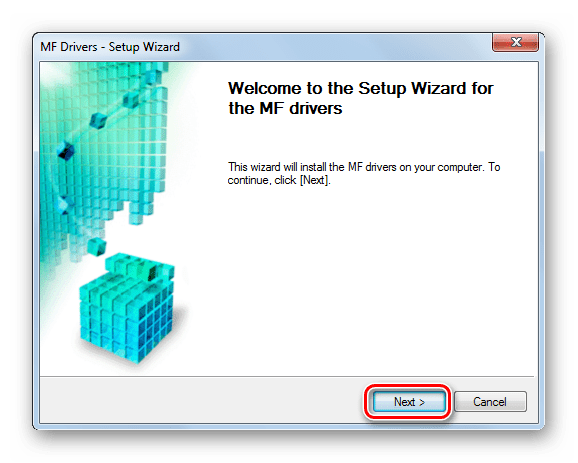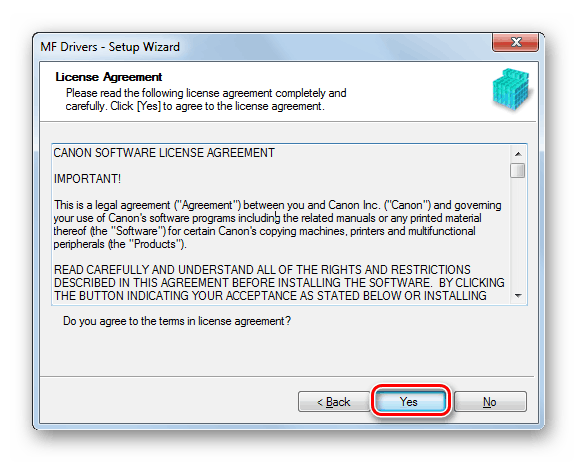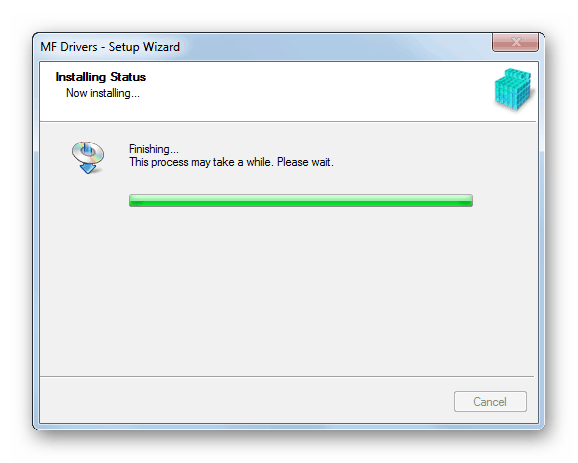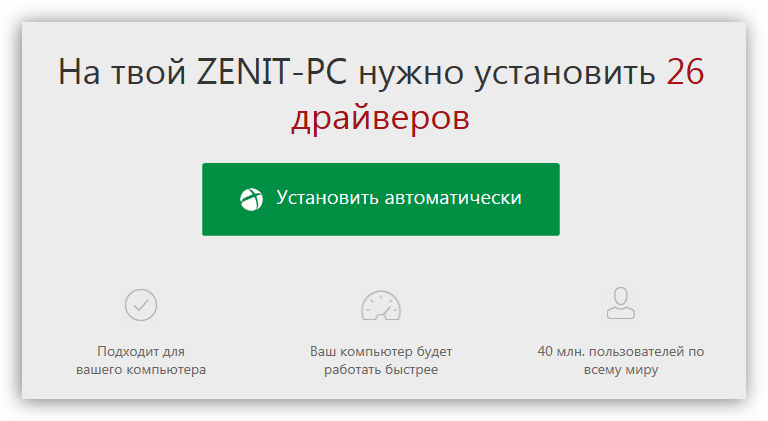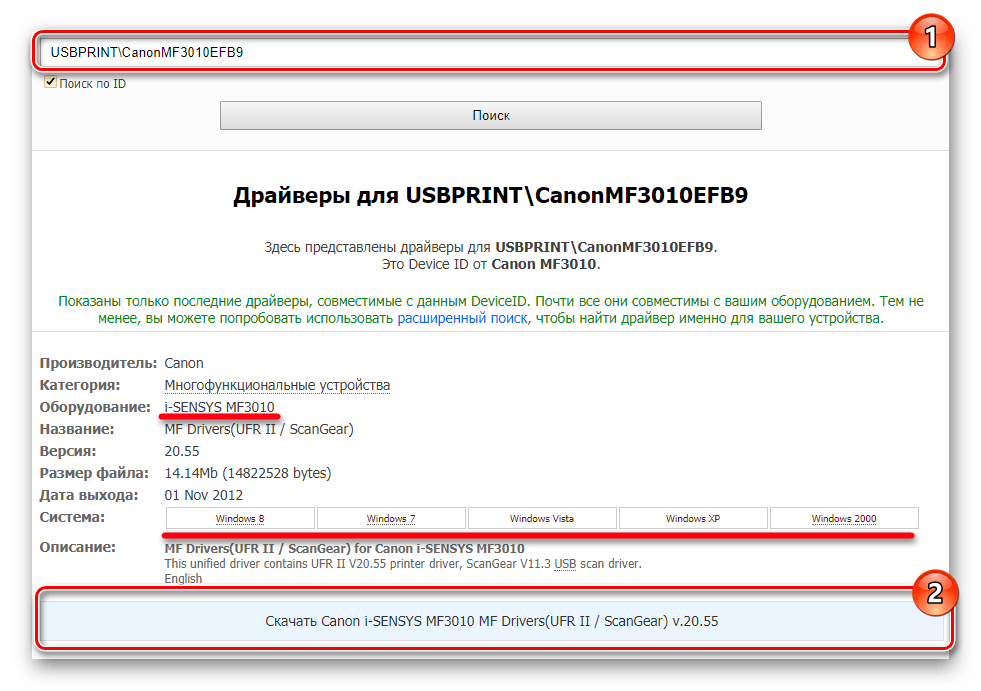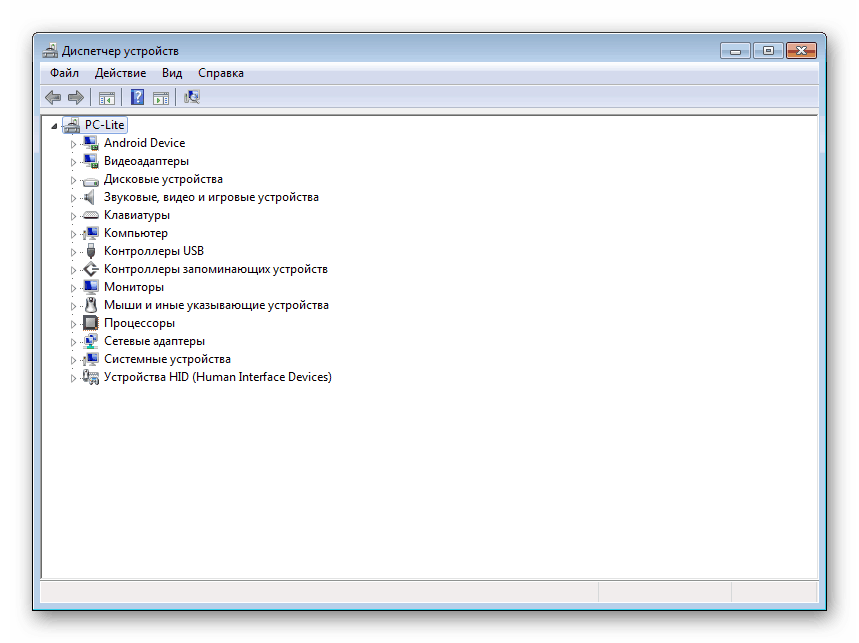Как подключить к компьютеру принтер canon i sensys mf3010 на виндовс 7
Подключение, установка и настройка принтера MF 3010 и других моделей Canon
Большинство пользователей, которые более или менее часто печатают документы, рано или поздно решают приобрести себе принтер, потому что печатать в других местах, особенно платных, не очень-то и удобно и отнимает много времени. Однако, после того как выбор сделан и принтер привезен домой, печатать можно не сразу, остается необходимость в его правильной настройке. В этой статье будет рассказано об установке и настройке принтера Canon i-SENSYS MF3010, однако, инструкция подойдет и для других принтеров от этого производителя, только при поиске и установке программ нужно будет ориентироваться на свою модель.
Принтеры этой фирмы являются неплохим и не очень дорогим решением для дома или небольшого офиса, потому что отличаются надежностью и простотой в использовании. Однако, для постоянной работы с большим количеством печатного материала могут потребоваться другие модели, потому что не все отличаются большим ресурсом картриджа и барабана.
Как подключить принтер
Для начала следует определиться с местом для установки принтера Canon. Оно должно располагаться недалеко от компьютера, устройство должно занимать устойчивое положение, все провода должны свободно доходить до нужных гнезд, желательно избежать натяжения проводов. Также нежелательно устанавливать технику под прямыми солнечными лучами и рядом с отопительными приборами, чтобы избежать перегрева или иных повреждений.
После выбора места остается только подключить провода к розетке и к компьютеру, большая часть обмена данными идет через usb порт, который есть в каждом компьютере, некоторые старые модели используют LPT порты, которые отсутствуют в современных устройствах. В этих случаях нужно только воткнуть кабеля в нужные порты и можно переходить к следующему пункту.
Многофункциональные устройства могут иметь разъемы для подключения к локальной сети или интернету rj-45, это позволит обеспечить доступ к ним сразу нескольким пользователям, что полезно для офисов. Современные модели также могут обмениваться данными по ВайФай. В этих случаях будет недостаточно только подключить провода и установить драйвера, нужно будет зайти в меню принтера Кэнон и подключиться к Wi Fi, введя пароль от сети и задав имя устройства или же произвести подключение к локальной сети аналогичным образом.
Установка драйверов

В этом случае пользователь может зайти в официальный сайт в раздел поддержки, там выбрать драйвера и ввести название своей модели. Найти нужный раздел также можно на сайте Canon. После выбора модели появится окно с выбором операционной системы. Здесь стоит внимательно указать свою ОС не забыв про разрядность. Дальше останется нажать на загрузить, после чего можно приступать к установке. В некоторых случаях драйвера доступны в виде архивов, тогда их следует распаковать и уже потом запустить исполняемый файл.
Ближе к концу установки может потребоваться подключение кабеля к компьютеру, в случае, если в ходе установки был выбран проводной вариант подключения (для устройств, которые работают через WiFi или по локальной сети будет доступен при установке соответствующий пункт). В этот момент стоит убедиться, что принтер включен и подключен к компьютеру. После этого может потребоваться перезагрузиться и можно начинать работу.
Как установить принтер без диска
В некоторых случаях можно обойтись и без диска и драйверов. Для начала потребуется также подключить принтер к компьютеру, после чего зайти в пуск и найти раздел устройства и принтеры, также можно зайти и через панель управления.
В этом разделе нужно нажать на добавление устройства, после чего система покажет все найденные принтеры, которые готовы к установке.
После этого она предложит указать место хранения драйверов или продолжить автоматически, стоит выбрать второй вариант. После этого можно будет печатать, однако, лучше использовать драйвера с официального сайта.
Как настроить принтер Canon
Большая часть параметров идентична для всех моделей, она проводится через стандартную утилиту. Для того, чтобы ее открыть, можно зайти в устройства и принтеры, после чего найти установленный принтер, нажать по нему правой кнопкой мыши и выбрать раздел Настройка печати.
Настройки печати
В этом разделе пользователь сможет изменить предустановленные настройки для своего принтера. В верхней части можно выбрать тип печати, обычно используется стандартная печать, однако, для документов и изображений можно выбрать фотопечать, есть и другие пункты, которые могут подойти пользователю.
Здесь же можно задать ориентацию бумаги по умолчанию, выбрать ее качество и то, с какого лотка брать ее в первую очередь.
Настройки печати в операционной системе
Это та настройка, которая вызывается при нажатии на файл — печать или нажатием кнопок Ctrl+P. Здесь также имеется пара интересных пунктов, но, в основном, здесь происходит выбор количества требуемых экземпляров, размера бумаги и ее ориентации, также можно выбрать и указать отдельные страницы для печати.
Здесь же можно выбрать принтер, если у пользователя их несколько.
Регулировка цвета и яркости
Это раздел доступен в разделе настройки цвета интенсивность/яркость.
Здесь можно отрегулировать значения того или иного цвета, однако, финальный результат можно увидеть только после печати. Также следует учитывать, что результат на глянцевой и матовой бумаге может сильно отличаться.
Сканирование на принтерах Canon
Начать сканирование можно также из устройств и принтеров или воспользоваться программой для сканирования, которая шла в комплекте. Для этого достаточно кликнуть правой кнопкой мыши по МФУ и выбрать из выпадающего меню соответствующий пункт. Откроется окно, в котором останется задать параметры.
Здесь можно выбрать качество сканировать, проводить ли его в цвете, также стоит указать имя сохраняемого файла и то место, куда его следует переместить. Потом останется нажать на пуск и дождаться завершения процесса.
Быстрый способ установки принтера без диска
Обычно для корректной работы принтера необходимо загрузить драйвер со специального установочного диска, который поставляется в комплекте с самим печатающим устройством. Но при необходимости подключения принтера или МФУ этого самого установочного диска может и не оказаться под рукой. А еще часто случается, что драйвер был разработан под Windows XP и на Windows 8 он попросту не работает.
Если установить принтер Canon 810 с оригинального диска невозможно, то всегда можно сделать это вручную: способ это простой и доступен каждому.
Инструкция по установке принтера без диска
Способ первый
Для Mac OS X зайдите в меню Apple и нажмите «Системные настройки». Выберите пункт «Печать и факс» и кликните на иконке «+». Для начала процесса установки выберете новый принтер из списка.
Выберете нужный принтер и нажмите «Далее».
Далее следует найти принтер по другим параметрам. Например, можно выбрать принтер по имени, прописав вручную к нему путь. Либо нужно добавить сетевое устройство по IP-адресу или подключить беспроводное соединение HP deskjet по WiFi и Bluetuth.
Вы сможете платить за свет на 30-50% меньше в зависимости от того, какими именно электроприборами Вы пользуетесь.
Способ второй
Если печатающее устройство не удается подключить через панель управления компьютера, то можно использовать альтернативный метод и загрузить драйвер со страницы техподдержки производителя принтера в интернете.
Перед тем как установить принтер без диска необходимо выяснить точную модель устройства, а также версию и разрядность (в битах) операционной системы компьютера. Марка и модель указаны на передней панели самого принтера, например, Canon lbp 810 или Samsung scx 3400 и т.д.
Разрядность ОС узнаем кликая по иконке «Этот компьютер» правой кнопкой мыши и выбирая пункт «Свойства».
Определившись с исходящими параметрами, ищем драйвера на официальном сайте производителя:
Скачивать драйвер на компьютер с официального сайта выгодно еще и потому, что настройка посредством операционной системы предоставляет только базовый функционал необходимый для процесса печати, в то время как установка расширенной версии от производителя дает возможность корректной наладки также и программы сканирования.
На веб-сайте производителя принтера в разделе Support (Поддержка) необходимо найти конкретную модель HP deskjet или scx и скачать подходящую версию драйвера нажав на дискету. Обычно драйвер на компьютер загружается в виде архивного файла, который перед установкой необходимо разархивировать. Возможно, после разархивирования в папке появится несколько файлов разного типа. Среди них по названию необходимо найти именно тот драйвер, который подходит вашей операционной системе. Такой файл будет иметь расширение *.exe (например, для МФУ i-SENSYS MF3010 при установке на компьютер с 32-разрядной Windows 8 драйвер называется MF3010MFDriversV2095W32RU.exe).
Открыв требуемый файл, появится окно установки программы на компьютер.
Некоторые модели принтеров могут во время установки потребовать отсоединить МФУ Samsung scx от компьютера для корректной настройки программного обеспечения. Далее можно смело следовать подсказкам и, уже через несколько минут, нужный драйвер будет установлен.
Ниже приведено познавательное видео по теме:
Загрузка драйвера для Canon MF3010
Наверняка вы замечали, что сразу после покупки новый принтер не торопится выполнять свои обязанности, получая команды от персонального компьютера. Проблема решается установкой сопутствующего периферии драйвера. К сожалению, производители не всегда предоставляют диск с базовым софтом.
Поиск и инсталляция драйверов Canon MF3010
В сложившейся ситуации вы всегда можете бесплатно скачать драйверs необходимых устройств, зная лишь их модель. В рамках данной статьи мы рассмотрим несколько способов поиска софта Canon MF3010 под Windows 7. Эта же инструкция будет актуальна и владельцам других версий этой операционной системы с минимальными различиями в интерфейсе. Единственное, что необходимо – стабильное интернет-соединение.
Способ 1: Официальный ресурс
Скачать драйвера принтеров семейства i-SENSYS можно быстро и без лишних проблем через официальный сайт Canon.
По окончании скачивания можно приступать к инсталляции. Для этого необходимо выполнить следующие действия.
Способ 2: Сторонние программы
Вы можете использовать универсальную DriverPack Solution. Предназначение данной программы – автоматическое обновление и установка драйверов для любых устройств на вашем ПК. Очень полезный софт, который не требует особых навыков и затрат времени. А в другой нашей статье вы найдете развернуneю инструкцию по работе с этим приложением.
Кроме DriverPack Solution существует массу других программ, имеющих аналогичное назначение – анализ подключенного оборудования, поиск оптимального ПО на официальных серверах.
Важно: во время работы с вышеописанными программами, убедитесь, что принтер подключен к компьютеру! Системе необходимо обнаружить новое устройство!
Способ 3: Уникальный идентификатор оборудования
ID принтера – уникальный номер, присваиваемый устройству производителем. Существует специальный сервис, выполняющий выборку системного софта по ID конкретного оборудования. Так вы можете быстро скачать и установить официальный драйвер. Для рассматриваемого принтера он выглядит следующим образом:
Подробную инструкцию по установке драйвера таким образом читайте в статье по ссылке ниже.
Способ 4: Стандартные средства Windows
Подобрать драйверы для принтера можно с применением базовой функции системы. Данный метод уместен при условии, что все предыдущие варианты не принесли желаемого результата или у вас нет желания тратить время на поиск, скачивание и установку. Подробно о нем написано в отдельной нашей статье.
Заключение
Как видно, инсталляция драйвера для принтера – достаточно простая задача. Надеемся, данная статья помогла решить проблему с поиском программного обеспечения вашего Canon MF3010.
Как скачать и установить драйвер для МФУ Canon MF3010 на Windows? Подробная инструкция
Здравствуйте, дорогие читатели.
Каждое внешнее подключаемое к компьютеру устройство для правильного функционирования требует установки соответствующего программного обеспечения. Конечно же, в последних операционных системах от Microsoft предусмотрены широкие списки поддерживаемого оборудования. Но все же встречаются ситуации, когда после подсоединения нового агрегата, необходимо дополнительно совершать некоторые действия с ПК. Так, например, Canon MF3010 драйвер Windows 7 обязательно нужно ставить. В противном случае устройство может работать неправильно.
Содержание статьи
Общая информация ( к содержанию ↑ )
Сам по себе аппарат наделен множеством функций. Так, кроме стандартного принтера, оборудование также может смело заменить сканер и ксерокс. Именно поэтому оно в большинстве случаев пользуется популярностью в рабочей обстановке. Эта модель прекрасно подходит для небольших офисов. Агрегат без каких-либо проблем справляется с ежедневной нагрузкой. При этом небольшие размеры позволят устанавливать его практически в любое место.
Принтер пользуется популярностью среди жителей постсоветского пространства, так как предусмотрена русская версия ПО. А потому разобраться в управлении сможет каждый пользователь, хотя бы немного знакомый с этим видом техники. Он считается максимально экономным в своем классе. Но для этого на ПК обязательно должны быть соответствующие драйвера.
Автоматическая установка ( к содержанию ↑ )
В последних версиях ОС от Microsoft — Windows 10, 8.1 и других, предусмотрен широкий список программного обеспечения для различных подключаемых агрегатов. Нередко для правильного функционирования достаточно просто подсоединить аппарат. Спустя несколько минут им уже можно будет пользоваться.
Обновления ( к содержанию ↑ )
Но нередко прошлый способ не срабатывает, а значит системе нужно указать на новинку. Чтобы не искать самостоятельно, можно воспользоваться инструментом, предусмотренным в ОС – обновления.
Заходим в соответствующий раздел на «Панели управления» и нажимаем «Поиск». Спустя некоторое время инструмент должен предложить подходящий вариант. Выбираем «Установить». Если же этого не произошло, идем дальше.
Диск ( к содержанию ↑ )
Обычно с такими агрегатами поставляется дополнительное обеспечение, которое находится на пластиковом диске. Просто посмотрите внимательно в коробке. Чтобы все работало, достаточно просто установить переносную память в соответствующий разъем. Появится меню автозапуска, в котором с помощью подсказок можно выбрать нужные пункты.
Сайт ( к содержанию ↑ )
Некоторые пользователи могут заметить, что для их версии нет нужного ПО. В этом случае пробуем установить максимально приближенный вариант.
Некоторые драйвера могут занимать крупные объемы памяти. Для этого некоторые разработчики предлагают скачать ПО через торрент. Это позволит избежать ситуаций, когда пропадает процесс из-за перепадов работы оборудования у провайдеров.
После этого просто запускаете полученный файл. Пользуясь подсказками, устанавливаем. Может потребоваться перезагрузка.
Что ж, несмотря на то, что устройство является непростым, тем не менее его подсоединение практически ничем не отличается от других компонентов компьютера.
Надеюсь, вы смогли для себя найти что-то новое. Подписывайтесь, чтобы всегда узнавать что-то новое.